Слайд 2

Файловый менеджер Total Commander
После установки драйверов, в первую очередь необходимо устанавить
файловый менеджер Total Commander. Эта программа предоставляет удобный доступ к файловой системе, на замену стандартного проводника Windows. Намного удобнее копировать, перемещать, изменять файлы.
Слайд 3

Архиватор
По умолчанию Microsoft Windows не умеет работать с таким распространённым форматом
архива, как “.rar”. Устанавливаем оболочку WinRAR, которая поддерживает все необходимые форматы архивов, включая “.zip”. WinRAR встраивается в операционную систему, позволяя работать с архивами из контекстного меню в проводнике. В качестве бесплатной альтернативы могу посоветовать программу 7-Zip. В ней также есть все необходимые функции, но запаковывать в формат “.rar” она не умеет. Зато умеет распаковывать формат “.7z”.
Слайд 4

Антивирус – необходимая защита
Вещь абсолютно необходимая на любом компьютере. Пожалуй, антивирус
это единственная программа которая нужна для компьютера, которую лучше купить и жить спокойно. Платные версии избавляют от головной боли в поисках обновленных ключей и баз сигнатур. Самые распространённые у нас: DrWeb, Kaspersky Antivirus и Eset NOD32. Какой выбрать – личное дело каждого. 100% защиты не даст никакой, поэтому выбирайте просто какой больше понравится.
Слайд 5

Альтернативный браузер
Для удобства пользования интернетом понадобится установить один из альтернативных интернет-браузеров
на замену стандартному Internet Explorer. В наших краях популярны Google Chrome, Opera и Mozilla FireFox. Все они бесплатные и очень нужные программы для компьютера. Сегодня стремительно набирает популярность браузер от Google. Это несомненно один из лучших браузеров, но у него ещё остались некоторые проблемы.
По скорости работы и потреблению системных ресурсов я предпочитаю Opera. А кому нравится гибкость в настройке могут выбрать Mozilla FireFox. Если остаётесь на стандартном Internet Explorer, то хотя бы обновите его до последней версии. Кстати, те кто пользуется хромом могут расширить его функционал, установив на него визуальные закладки. А вообще, прочитайте отдельную статью, посвящённую тому, какой браузер лучше для Windows 7.
Слайд 6

Пакет офисных программ
Обязательная вещь для работы с текстами и таблицами. Хоть
я и включил это в обязательный список, всё же оно не каждому надо. Но я ещё не встречал компьютера без Microsoft Office или его бесплатного аналога OpenOffice.
Слайд 7

Набор кодеков для видео и аудио
По умолчанию Windows умеет проигрывать только
самые основные форматы видео- и аудиофайлов. Для поддержки других форматов понадобится один из наборов кодеков, например K-Lite Codec Pack или Win7Codecs.
Слайд 8

Программа для записи дисков
Приводы DVD реже используются чем раньше, но всё
же пока что стоят почти в каждом компьютере. Для записи дисков можно использовать программу Nero Burning ROM. Из бесплатного можно порекомендовать Nero MediaHome, JetBee FREE или ImgBurn.
Слайд 9

Acrobat Reader
Для чтения PDF-книг понадобится Adobe Acrobat Reader. PDF – это
самый распространённый формат документации, книг и инструкций. Без специальной программы открыть файл PDF не получится. Acrobat Reader это полностью бесплатная программа.








 Презентация к уроку по теме Атмосфера
Презентация к уроку по теме Атмосфера презентация на семинар
презентация на семинар Художественно – эстетическое развитие в МБДОУ, компенрсирующего вида №3 Ручеёк.
Художественно – эстетическое развитие в МБДОУ, компенрсирующего вида №3 Ручеёк. Энергоэффективность и альтернативная энергетика
Энергоэффективность и альтернативная энергетика Технология модульного обучения на уроках математики.
Технология модульного обучения на уроках математики. Логопедическая улитка
Логопедическая улитка Бүйрек, несепағардың туберкулезі
Бүйрек, несепағардың туберкулезі Northern Ireland
Northern Ireland 20231229_priznaki_ravenstva_treugolnikov_urok_obobshchenie
20231229_priznaki_ravenstva_treugolnikov_urok_obobshchenie Социальная политика ТРАНСАЭРО
Социальная политика ТРАНСАЭРО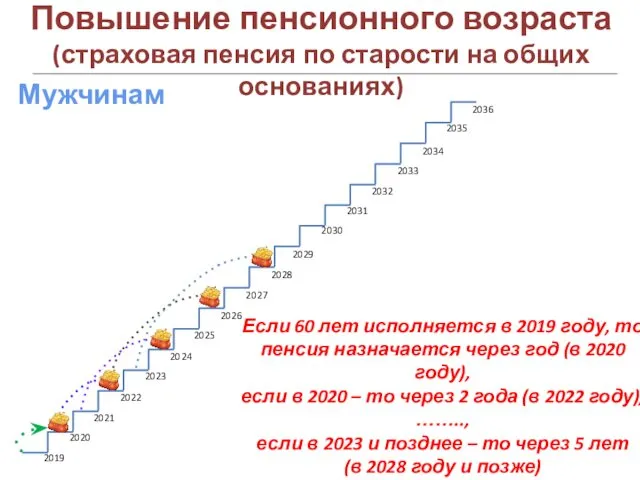 Повышение пенсионного возраста (страховая пенсия по старости на общих основаниях)
Повышение пенсионного возраста (страховая пенсия по старости на общих основаниях) Литературное произведение, как художественное целое. Объективная реальность и ее субъективное отражение
Литературное произведение, как художественное целое. Объективная реальность и ее субъективное отражение Презентация Нарушение голоса у педагогов.
Презентация Нарушение голоса у педагогов. 20231009_otkrytyy_urok_v_10_klasse
20231009_otkrytyy_urok_v_10_klasse Презентация Праздник День защитника Отечества
Презентация Праздник День защитника Отечества Инструмент для бурения вертикальных скважин к Китае
Инструмент для бурения вертикальных скважин к Китае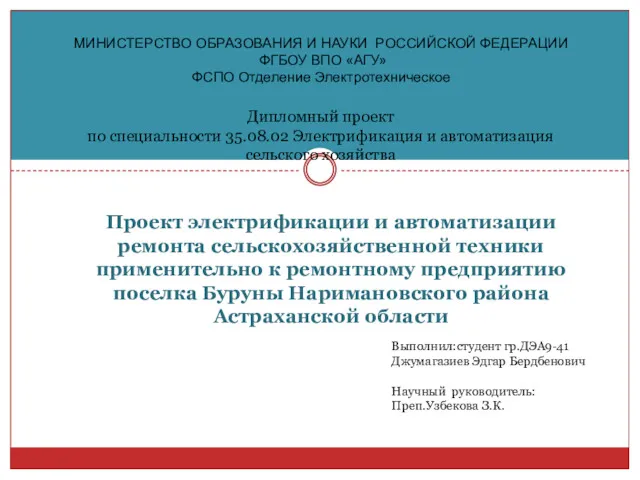 Проект электрификации и автоматизации ремонта сельскохозяйственной техники применительно к ремонтному предприятию поселка Буруны
Проект электрификации и автоматизации ремонта сельскохозяйственной техники применительно к ремонтному предприятию поселка Буруны Образ матери в литературных произведениях
Образ матери в литературных произведениях Организация развивающей среды в условиях реализации ФГОС к структуре основной общеобразовательной программы дошкольного образования
Организация развивающей среды в условиях реализации ФГОС к структуре основной общеобразовательной программы дошкольного образования Кислоты. 8 класс
Кислоты. 8 класс познавательные ууд
познавательные ууд Экономическая модель проекта. Лекция 02
Экономическая модель проекта. Лекция 02 Курение
Курение Работа со словарными словами
Работа со словарными словами Витамин В1
Витамин В1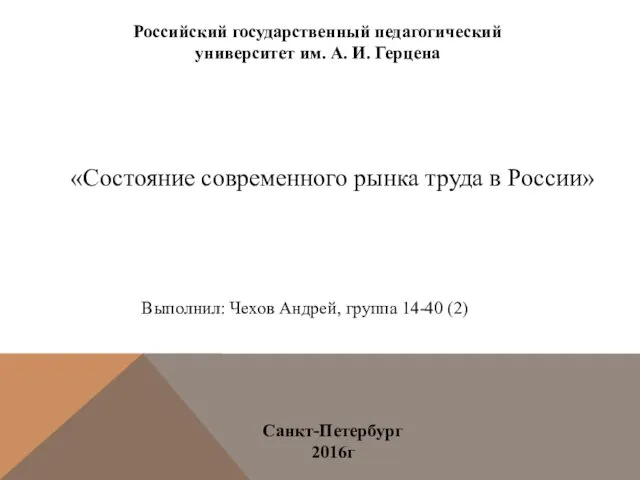 Состояние современного рынка труда в России
Состояние современного рынка труда в России Об изменениях КИМ в 2012 году
Об изменениях КИМ в 2012 году Підвищення енергоефективності транспортних засобів за рахунок впровадження імпульсних накопичувачів енергії
Підвищення енергоефективності транспортних засобів за рахунок впровадження імпульсних накопичувачів енергії